三 美化导览图 课件
图片预览
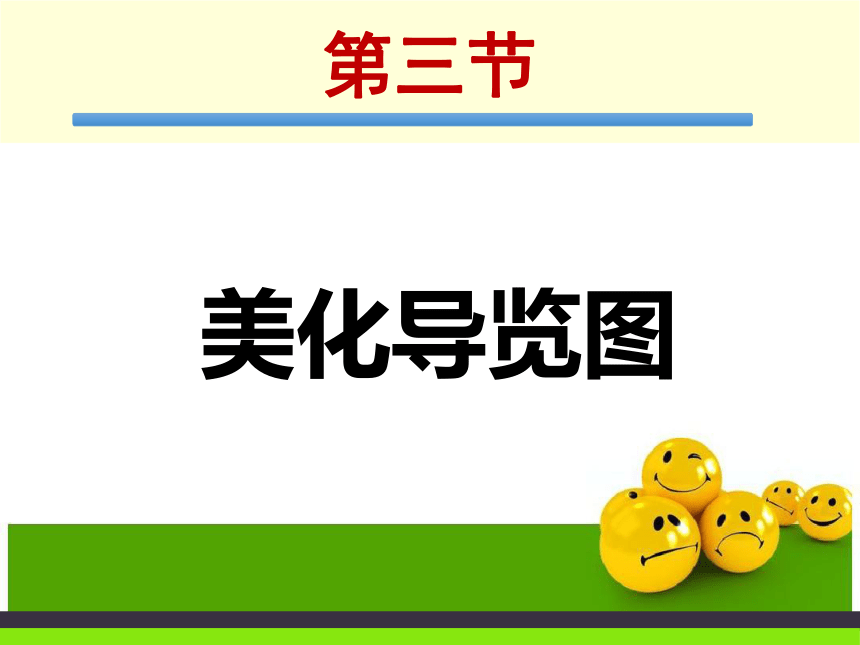
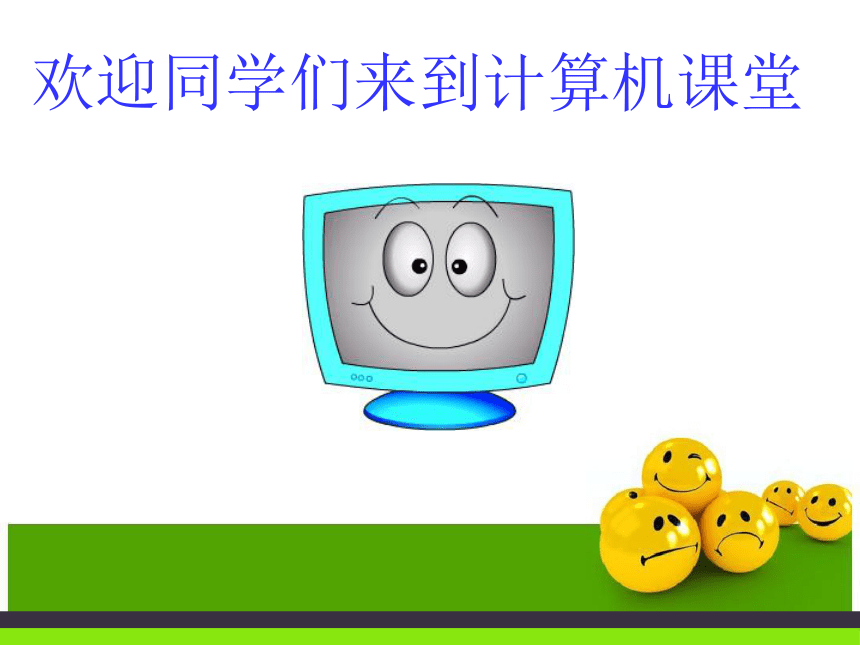





文档简介
课件18张PPT。美化导览图 第三节欢迎同学们来到计算机课堂上课之前,首先让我们一起来端正一下坐姿吧! 打字姿势1234课文导入上课之前,我们先欣赏几张广东美景图课文导入课文导入课文导入新课学习这么美好的景色,现在,让我们一起来做一个美美的导览图吧!新课学习制作步骤:
一 请在幻灯片中插入一张空白幻灯片步骤:1、单击“开始”菜单中的新建幻灯片”。步骤:2、单击“空白”。步骤:3、在封面下方就增加了一张空白幻灯片。新课学习二 在新建的幻灯片中插入水平层次结构的SmartArt图形步骤:1、单击插入菜单中的SmartArt。步骤:2、单击选择水平层次结构。步骤:3、单击确定。新课学习三 在SmartArt图形中添加分支形状步骤:1、选 中要添加分支的形状。步骤:2、单击添加形状中的在下方添加形状。步骤:3、依次添加各分支。步骤:4、调整SmartArt图形的大小。步骤:5、输入各分支文字,并调整
大小。新课学习1、更改SmartArt图形的颜色配置。2、在分支形状中添加图片。3、修改SmartArt图形中的文字艺术字效果。四 将我们的“广东风情游”导览图进一步美化导览图具体美化步骤如图所示,同学们自己动手试一试吧!设置导览图背景颜色设置字体颜色 同学们,今天我们学到了哪些?想一想小结谢 谢
一 请在幻灯片中插入一张空白幻灯片步骤:1、单击“开始”菜单中的新建幻灯片”。步骤:2、单击“空白”。步骤:3、在封面下方就增加了一张空白幻灯片。新课学习二 在新建的幻灯片中插入水平层次结构的SmartArt图形步骤:1、单击插入菜单中的SmartArt。步骤:2、单击选择水平层次结构。步骤:3、单击确定。新课学习三 在SmartArt图形中添加分支形状步骤:1、选 中要添加分支的形状。步骤:2、单击添加形状中的在下方添加形状。步骤:3、依次添加各分支。步骤:4、调整SmartArt图形的大小。步骤:5、输入各分支文字,并调整
大小。新课学习1、更改SmartArt图形的颜色配置。2、在分支形状中添加图片。3、修改SmartArt图形中的文字艺术字效果。四 将我们的“广东风情游”导览图进一步美化导览图具体美化步骤如图所示,同学们自己动手试一试吧!设置导览图背景颜色设置字体颜色 同学们,今天我们学到了哪些?想一想小结谢 谢
